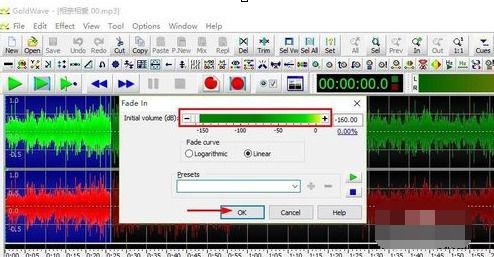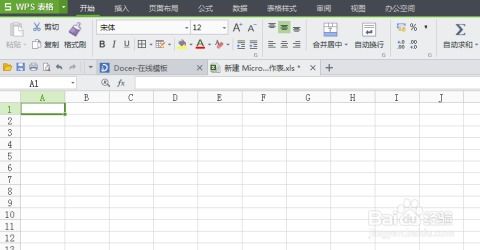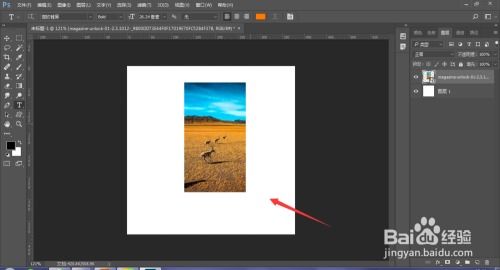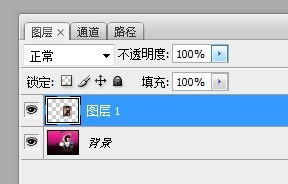如何将两个音乐文件用GoldWave合并在一起
在使用GoldWave这款音频编辑软件时,将两个音乐文件合并在一起是一项常见的操作。无论你是音乐制作人、DJ,还是仅仅想要将两段喜欢的音乐拼接在一起,GoldWave都提供了简单而强大的工具来实现这一目标。以下是一篇关于如何使用GoldWave将两个音乐文件合并在一起的详细指南,从多个维度帮助你掌握这一技能。
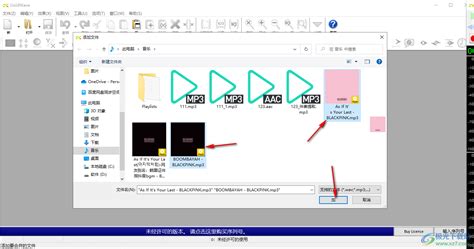
使用GoldWave合并两个音乐文件的全面指南
GoldWave是一款功能强大的音频编辑工具,适用于各种音频处理需求,包括音频编辑、转换、效果处理和文件合并等。其直观的界面和丰富的功能使其成为许多音乐爱好者和专业人士的首选。
一、准备工作
在开始合并音乐文件之前,你需要做好以下准备工作:
1. 安装GoldWave:确保你已经从官方网站或可信赖的软件下载平台安装了GoldWave软件。
2. 准备音乐文件:将要合并的两个音乐文件准备好,并确保它们的格式相同(例如都是MP3或WAV)。虽然GoldWave支持多种音频格式,但统一格式可以避免不必要的格式转换。
3. 熟悉界面:启动GoldWave,并熟悉其界面布局和主要功能。GoldWave的界面包括菜单栏、工具栏、波形显示区和状态栏等部分。
二、打开音乐文件
1. 启动GoldWave:双击桌面上的GoldWave图标,启动软件。
2. 打开第一个音乐文件:在菜单栏中点击“文件”(File),选择“打开”(Open),或使用快捷键Ctrl+O。在弹出的文件选择对话框中,找到并选择第一个要合并的音乐文件,然后点击“打开”。
3. 打开第二个音乐文件:重复上述步骤,打开第二个音乐文件。此时,GoldWave界面中会显示两个音乐文件的波形图。
三、调整顺序和选择文件
1. 查看波形图:在GoldWave界面的下方,你可以看到两个音乐文件的波形图。这些波形图可以帮助你直观地了解音频文件的内容和时长。
2. 调整顺序:如果需要,你可以使用鼠标拖动波形图来调整它们的顺序。将其中一个文件的波形图拖动到另一个文件的波形图之前或之后即可。
3. 选择文件:在合并之前,你需要同时选中两个音乐文件。首先选中第一个音乐文件的波形图,然后按住Ctrl键,再点击第二个音乐文件的波形图,以同时选中两个文件。
四、使用混音器或文件合并功能
GoldWave提供了两种主要的方法来合并音乐文件:使用混音器或文件合并功能。
方法一:使用混音器
1. 打开混音器:在菜单栏中选择“工具”(Tools),然后点击“混音器”(Mixer)。或者,你也可以直接选中两个音乐文件的波形图后,在菜单栏中选择“编辑”(Edit),然后点击“混音”(Mix),打开混音窗口。
2. 调整音量和平衡:在混音窗口中,你可以调整两个音乐文件的音量平衡。通过拖动滑块或输入具体数值,你可以精确地控制每个文件的音量大小。
3. 选择混合选项:在混音窗口中,你还可以选择合适的混合选项,如线性(Linear)、指数(Exponential)等。这些选项会影响合并后音频的音质和过渡效果。
4. 开始合并:调整好音量和平衡后,点击“确定”(OK)按钮,GoldWave将开始合并两个音乐文件。
方法二:使用文件合并功能
1. 选择文件合并:在菜单栏中点击“工具”(Tools),然后选择“文件合并”(File Merge)。
2. 添加文件:在弹出的文件合并对话框中,点击左下角的“添加文件”(Add File)按钮。在弹出的文件选择对话框中,选择你要合并的音乐文件,并点击“加”(Add)按钮将它们添加到合并列表中。
3. 调整顺序:在文件合并对话框中,你可以通过拖动文件列表中的项目来调整它们的顺序。
4. 设置采样率:如果合并的音频文件没有预定义的文件属性(如采样率),你可能需要设置首选采样率。这可以通过点击“选项”(Options)按钮并在弹出的对话框中进行设置。但是,如果音频文件已经有了预定义的文件属性,则可以跳过这一步。
5. 开始合并:设置好顺序和采样率后,点击“合并”(Merge)按钮,GoldWave将开始合并两个音乐文件。
五、保存合并后的文件
1. 选择保存选项:合并完成后,你需要保存合并后的音乐文件。在菜单栏中点击“文件”(File),然后选择“另存为”(Save As),或使用快捷键Ctrl+S。
2. 设置保存位置和文件名:在弹出的保存对话框中,选择保存位置并输入文件名。确保文件名能够清晰反映合并后的内容。
3. 选择文件格式:在保存对话框中,你可以选择保存的文件格式(如MP3、WAV等)。根据你的需求选择合适的格式。
4. 保存文件:设置好保存位置、文件名和文件格式后,点击“保存”(Save)按钮,GoldWave将保存合并后的音乐文件。
六、验证合并效果
1. 查看文件:保存完成后,你可以打开保存位置的文件夹,找到并查看合并后的音乐文件。
2. 播放文件:双击合并后的音乐文件,使用默认音频播放器或GoldWave本身播放它,以验证合并效果。
3. 调整和优化:如果合并效果不理想,你可以返回GoldWave,重新调整音量平衡、混合选项或重新进行文件合并操作,直到达到满意的效果。
结语
通过以上步骤,你可以轻松地使用GoldWave将两个音乐文件合并在一起。GoldWave的强大功能和直观界面使得这一操作变得简单而高效。无论你是音乐爱好者还是专业人士,GoldWave都是一款值得推荐的音频编辑工具。希望这篇指南能够帮助你更好地掌握GoldWave的使用技巧,享受音频编辑的乐趣。
- 上一篇: 和平精英怎么更改男女性别?
- 下一篇: 掌握技巧:轻松绘制迷人的上弦月与下弦月
-
 GoldWave软件去除噪音教程资讯攻略11-05
GoldWave软件去除噪音教程资讯攻略11-05 -
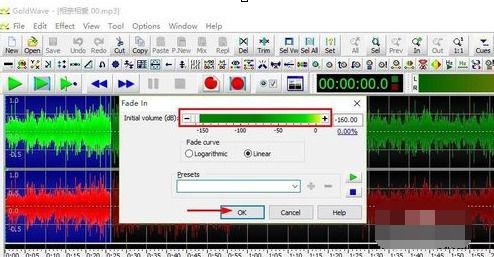 如何用GoldWave制作音频的淡入淡出效果?资讯攻略11-08
如何用GoldWave制作音频的淡入淡出效果?资讯攻略11-08 -
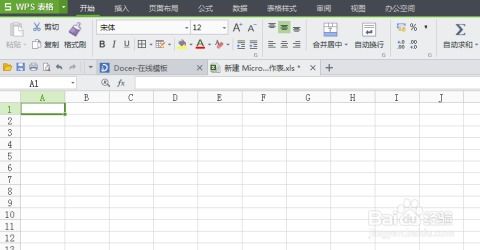 如何在Excel中合并单元格?资讯攻略11-02
如何在Excel中合并单元格?资讯攻略11-02 -
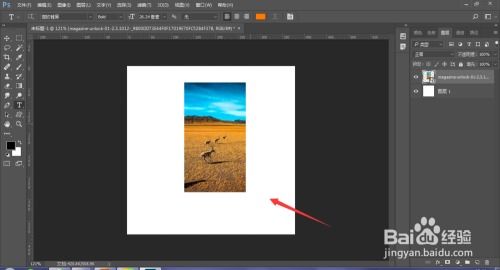 PS中合并多个图层的方法资讯攻略11-04
PS中合并多个图层的方法资讯攻略11-04 -
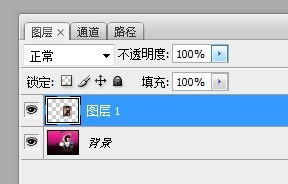 PS中轻松掌握合并图层的两种实用技巧资讯攻略11-04
PS中轻松掌握合并图层的两种实用技巧资讯攻略11-04 -
 如何在Photoshop中轻松合并图层资讯攻略11-08
如何在Photoshop中轻松合并图层资讯攻略11-08